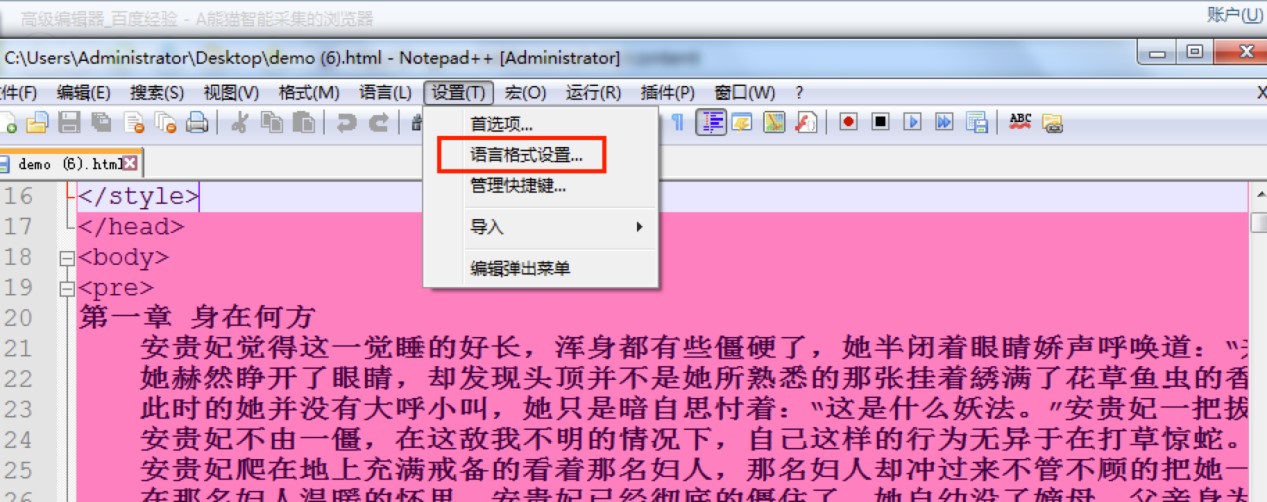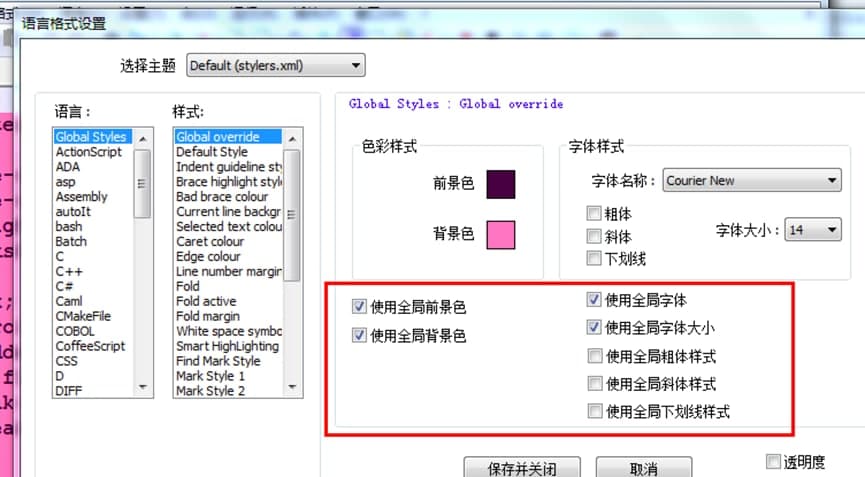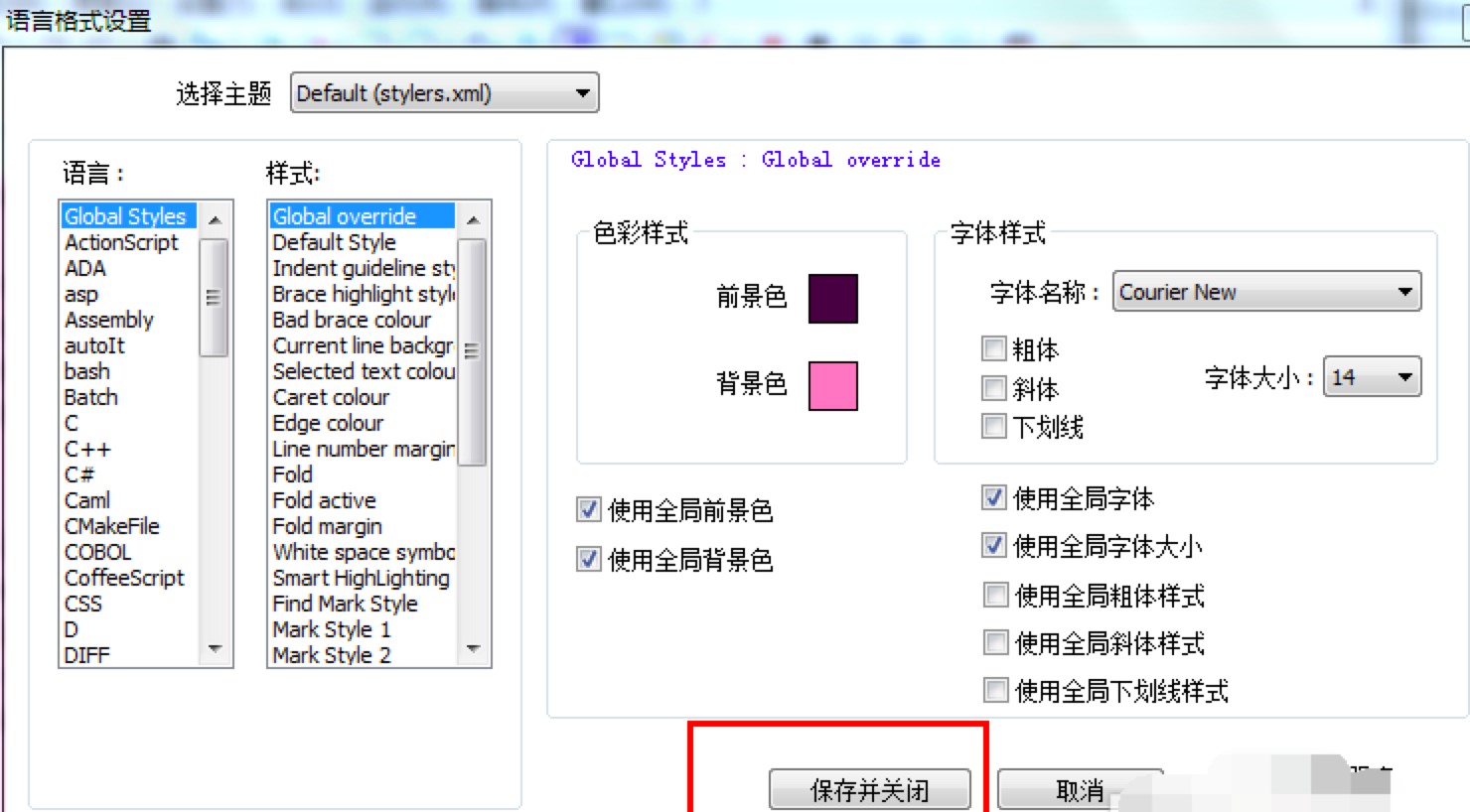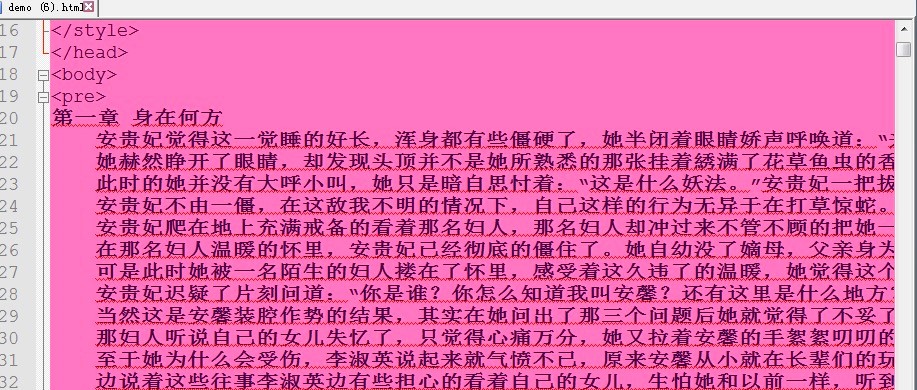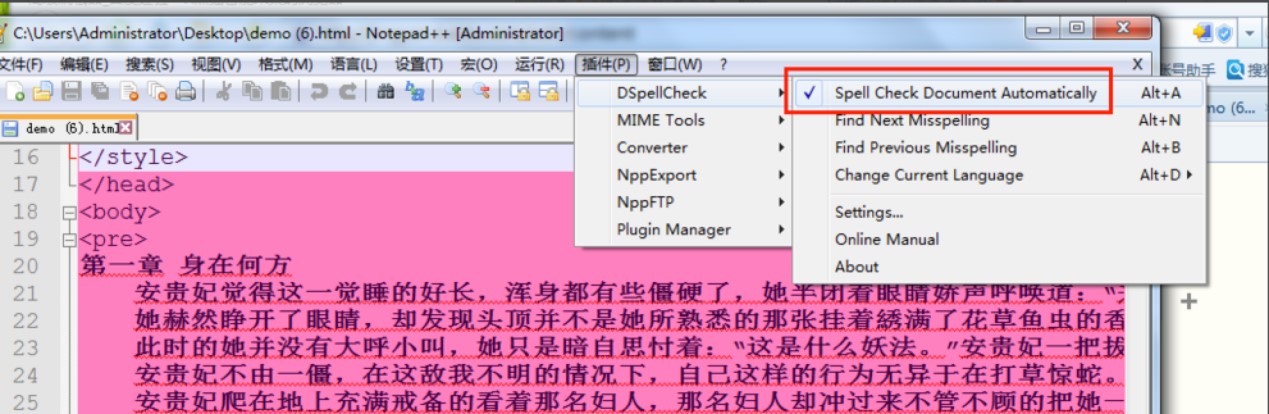Notepad++编辑器中文版如何更改字体大小和颜色?
Notepad++是一款能够在Windows操作系统中,直接使用的一个免费代码编辑器。该软件在GPL许可证下的自由软体开发专案采用 Win32 api 和 STL以C++ 程式语言撰写成,并且还采用了功能非常强大的编辑模组Scintilla,支持的语言包括支持的语言:C、C++、Java、PHP、HTML、C#、XML、Javascript。Notepad++是每一个程序员的必备开源软件,是完全免费提供给用户使用的,同时也支持用户使用各类流行的计算机编程语言等等。
功能介绍:
1. Notepad++支持多达27种语法高亮度显示,包括我们常见的各种源代码、脚本等等,都能够很好的支持,用户还可以使用nfo文件进行查看,还支持用户自定义语言使用。
2. 该软件能够自动检测文件的类型,然后根据文件中的关键字进行节点显示。这些节点可以是打开的或者是折叠的,都可以显示首行缩进引导线,这样能够让代码看起来更嗨的有层次感。
3. Notepad++软件的操作方法非常便捷,支持用户多窗口的打开使用,或分窗口或子窗口。用户通过快捷键F11可以快速实现全屏显示,通过Ctrl+鼠标滚轮可以调节屏幕中的字体大小。
4. Notepad++中文版中,为用户提供可显示选中文本的字节数,不是单单的为用户显示数字,在某些情况下,该软件用户使用起来会更加的方便。Notepad还能够支持邻行位置互换、宏功能等。
Notepad++中文版如何更改字体大小和颜色?
1. 首先我们打开电脑中的Notepad++中文版软件,在该软件的主页面中找到【设置】按钮并点击,在出现的下拉列表中选择点击【语言格式设置】。
2. 接下来在【语言格式设置】页面中,我们可以对其进行自由设置。在这里用户可以设置语言种类、呈现样式、颜色等信息,根据需求设置即可。
Notepad++图二
3. 如果想要将以上设置的各种信息应用与所有的页面中,我们还需要进行设置。如下图所示,需要将【使用全局前景色】、【使用全局背景色】两个选项进行勾选,这样就能够保证在所有的页面都设置好,更加统一。
Notepad++图三
4. 以上就是有关Notepad++软件中,更改界面字体大小和颜色的详细方法,设置完成之后,我们直接点击最下方的【保存并关闭】的按钮,然后关闭该页面即可。
Notepad++图四
5. 在这里还为大家来分享一下在该软件中,如何去除文本出现的波浪线的方法。如下图所示,如果文本中出现这些波浪线之后,看起来总是不舒服,也很影响各种操作,所以我们就来看看该如何解决这样的问题。
Notepad++图五
6. 首先我们在菜单导航栏中找到【插件】按钮,点击之后在出现的列表中,选择【DSpellCheck】,然后将【Spell Check Document Automatically】选项前面的勾去掉。
Notepad++图六
7. 最后为你展示去除波浪线后的效果,这样看起来就顺眼多了,也不会有很挤的感觉。
相关下载
相关文章
相关软件
大家都在找